Slik deaktiverer du vitenskapelig notasjon i Excel
Microsoft Kontor Kontor Microsoft Excel Helt Excel / / August 08, 2023

Publisert
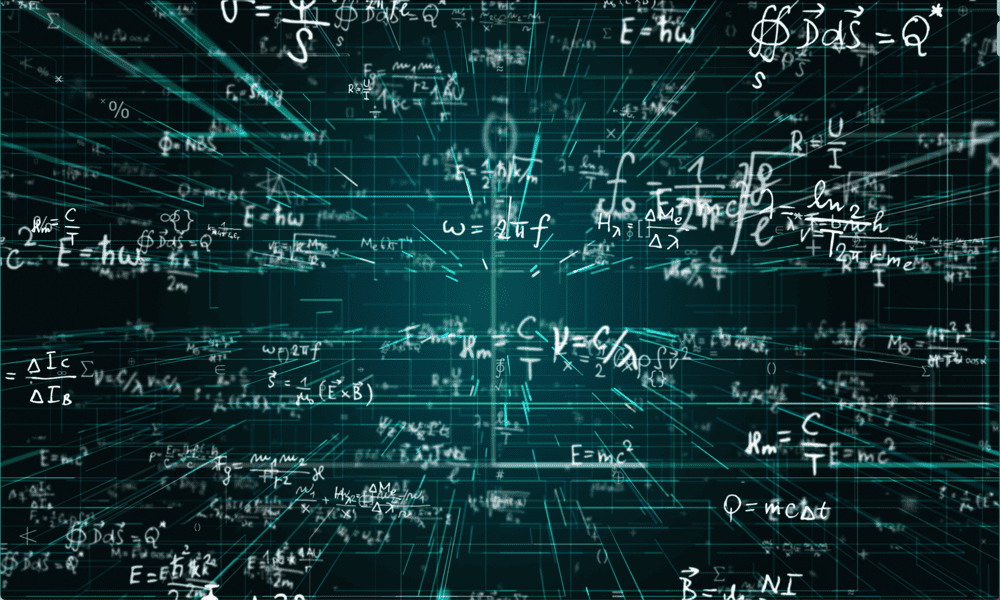
Som standard konverterer Excel lengre tall til vitenskapelig notasjon for å spare plass. Lær hvordan du deaktiverer vitenskapelig notasjon i Excel ved å bruke denne veiledningen.
Excel har mange funksjoner som kan gjøre livet ditt litt enklere. Disse inkluderer nyttige hurtigtaster samt funksjoner som automatisk formatering. For eksempel, hvis du skriver inn et tall i en celle, og tallet er bredere enn cellens bredde, vil kolonnen automatisk endre størrelse for å passe til tallet i den. I det minste er det slik det skal fungere.
Men hvis nummeret ditt er på 12 sifre eller lenger, gjør Excel noe annet – det konverterer nummeret ditt til vitenskapelig notasjon. Du kan være helt fornøyd med at tallene dine vises på denne måten.
Hvis du ikke er det, så er det ting du kan gjøre med det. Lær hvordan du deaktiverer vitenskapelig notasjon i Excel nedenfor.
Hva er vitenskapelig notasjon?
Noen vitenskapsgrener omhandler svært store tall. For eksempel er Avogadro-konstanten 24 sifre lang når den er skrevet i standardnotasjon.
Andre grener av vitenskapen bruker tall som er svært små. Massen til et proton, for eksempel, er et tall som har 26 nuller etter desimaltegnet. Å skrive ut så lange tall er åpenbart ikke praktisk.
Vitenskapelig notasjon er en måte å skrive tall som potenser av 10. For eksempel er 1000 10 x 10 x 10 (10 terninger), så kan skrives som 100^3 når ved å bruke eksponenter. 6000 vil da bli 6 x 10^3. 6543 vil bli 6,543 x 10^3, og så videre. Potensen ti sparer for å måtte skrive en enorm liste med nuller, spesielt for lengre tall som 6,02 x 10^23.
For tall mindre enn 1 brukes negative indekser. 0,001 er 10^-3, så 0,005 vil være 5 x 10^-3, og så videre.
Hvorfor konverterer Excel tall til vitenskapelig notasjon?
Excel konverterer tall til vitenskapelig notasjon av samme grunn som de ble opprettet i utgangspunktet: for å spare plass.
Hvis et tall er lengre enn tilgjengelig plass i cellen, vil Excel i stedet vise tallet i vitenskapelig notasjon. Ethvert tall som er på 12 sifre eller lengre vil også automatisk bli konvertert til vitenskapelig notasjon.
Dessverre er det ingen måte å slå av denne funksjonen – Excel vil alltid konvertere lengre tall til vitenskapelig notasjon. Men alt er ikke tapt. Det er noen måter du kan tvinge Excel til å vise at tallet er standardnotasjon i stedet.
Hvordan fjerne vitenskapelig notasjon ved å endre cellebredde
Hvis Excel har endret nummeret ditt til vitenskapelig notasjon, og nummeret ditt er på 11 sifre eller færre, kan du returnere det til standardform bare ved å gjøre cellen bred nok til å vise hele nummeret.
Når det er nok plass til å vise alle sifrene i nummeret ditt, vil det gå tilbake til det opprinnelige formatet.
Slik fjerner du vitenskapelig notasjon ved å endre cellebredden:
- Finn cellen som har blitt konvertert til vitenskapelig notasjon.
- Øverst i den kolonnen holder du musepekeren over høyre side av kolonneetiketten til markøren blir en vertikal linje med to piler på hver side.
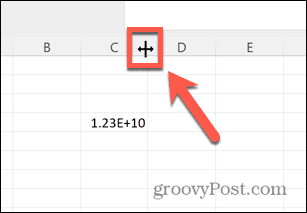
- Klikk og dra til høyre til cellen er bred nok til å vise tallet i standardnotasjon.
- Slipp markøren og tallet vil konvertere tilbake til standardnotasjon.
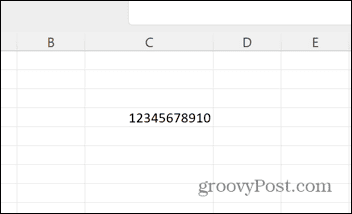
- Hvis cellen er for bred, kan du bruke samme metode for å endre størrelsen på den, forutsatt at du ikke gjør den mindre enn bredden på hele tallet.
Hvordan fjerne vitenskapelig notasjon ved å endre celleformater
Hvis tallet ditt er på 12 sifre eller mer, selv om cellen din er bred nok til å vise hele tallet, vil det fortsatt bli konvertert til vitenskapelig notasjon.
Siden det ikke er mulig å deaktivere denne funksjonen, må du tvinge Excel til å vise nummeret i formatet du ønsker.
En måte å gjøre dette på er å endre celleformatet.
Slik fjerner du vitenskapelig notasjon ved å endre celleformatering:
- Høyreklikk på cellen som inneholder nummeret ditt.
- Plukke ut Formater celler.
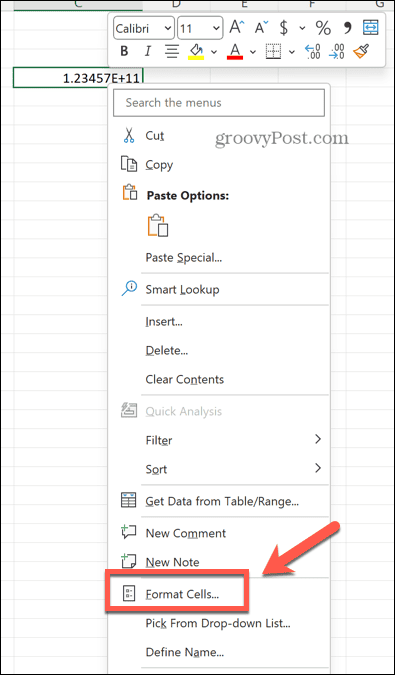
- I Kategori seksjon, velg Antall.
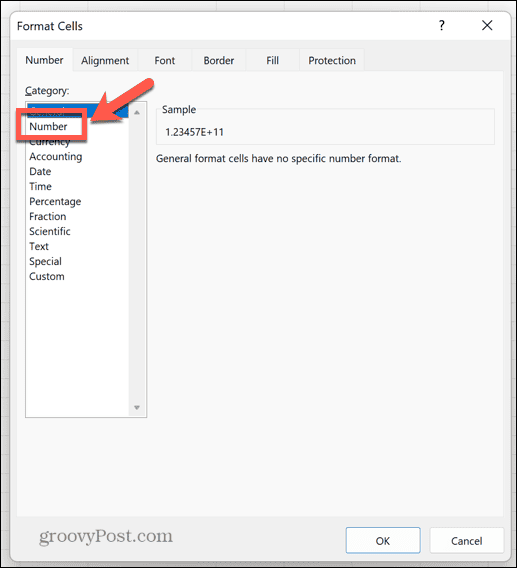
- Øverst i den høyre ruten ser du et eksempel på hvordan nummeret ditt vil se ut med de gjeldende innstillingene.
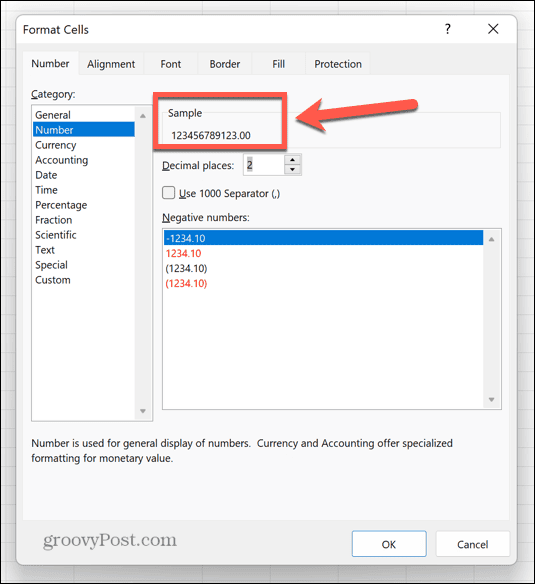
- Hvis tallet ditt ikke inneholder noen desimaler, bruker du pil ned for å endre desimaler til 0. Du kan sjekke prøven på nytt for å sikre at dette ser riktig ut.
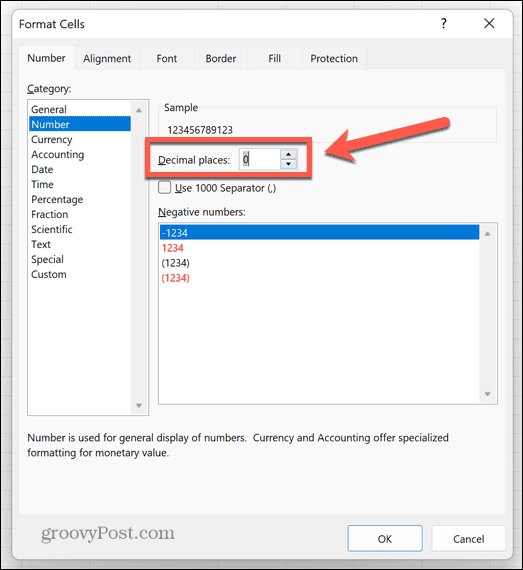
- Hvis tallet ditt har flere desimaler, bruk opp-pilen for å øke antallet desimaler. Nok en gang kan du bruke prøven for å sikre at du har valgt riktig nummer.
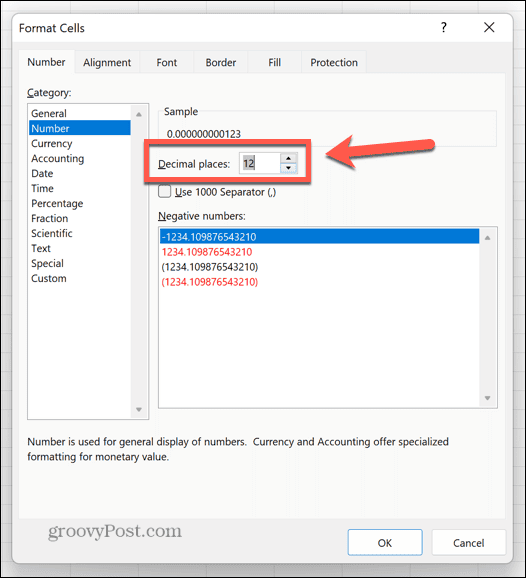
- Hvis nummeret ditt har innledende nuller, for eksempel nummeret 0012345, vil dette ikke vises riktig ved å bruke Antall format. Du må i stedet velge Tilpasset kategori.
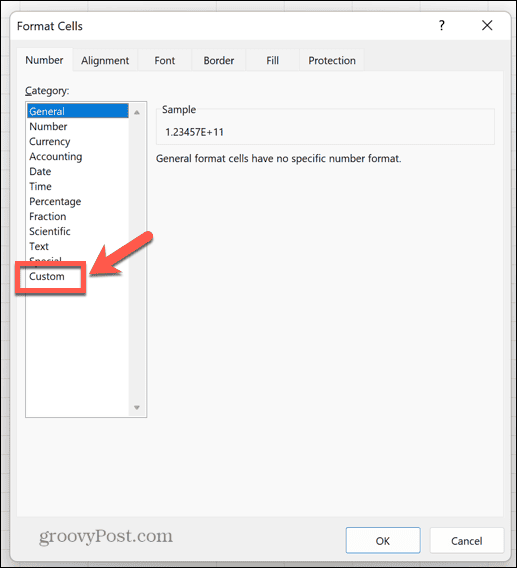
- Plukke ut 0 fra listen over formater.
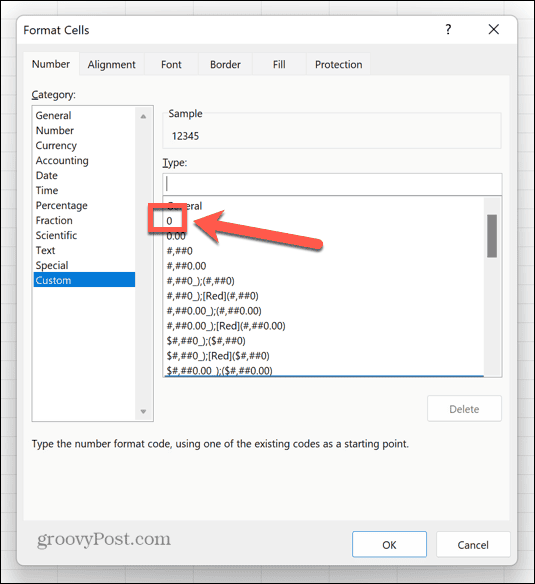
- Klikk i Type boksen og legg til flere nuller til antallet nuller samsvarer med antall sifre i tallet du vil vise. Du kan bruke prøven til å sjekke hvordan det endelige tallet vil vises.
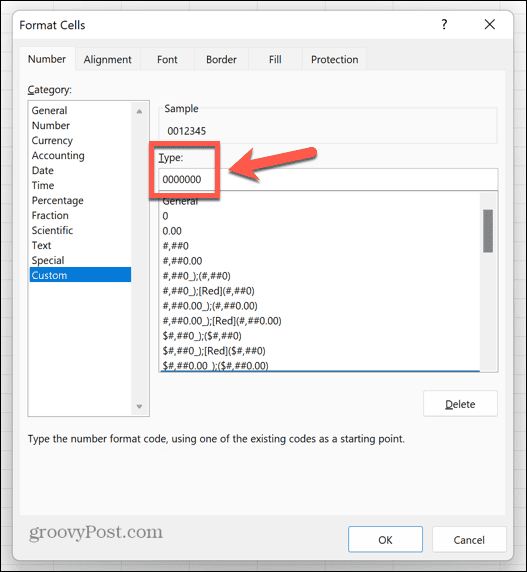
- Når du er fornøyd med at prøven ser ut som nummeret du vil vise i cellen din, klikker du OK.
- Nummeret ditt vil nå vises slik du vil ha det.
Hvordan konvertere vitenskapelig notasjon tilbake til standardnotasjon
Du kan også bruke noen Excel-funksjoner til å tvinge Excel til å vise nummeret ditt i standardnotasjon.
Denne metoden plasserer det riktig formaterte tallet i en ny celle, noe som er noe å ta med i betraktningen når du velger en metode å bruke.
Slik konverterer du vitenskapelig notasjon tilbake til standardnotasjon:
- Klikk i en tom celle.
- Type =CONCAT(
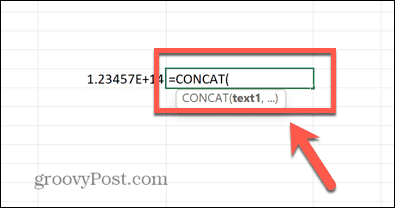
- Klikk på cellen som inneholder tallet du vil konvertere.
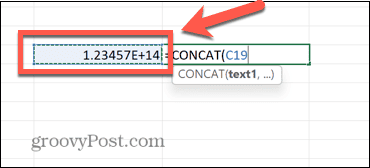
- Skriv lukket brakett og trykk Tast inn.
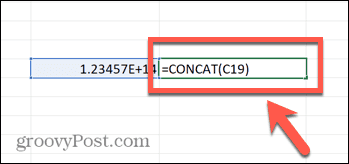
- Nummeret ditt vil vises i standardnotasjon.
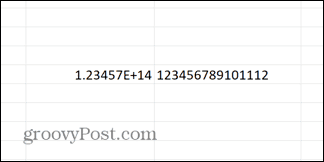
- Du kan også oppnå samme effekt ved å erstatte =CONCAT( i trinn 2 med =ØVRE( eller =TRIM(
Hvordan tvinge Excel til å vise standardnotasjon ved å bruke en apostrof
En siste metode du kan bruke for å lure Excel til å vise tallformatet du ønsker, er å bruke en apostrof før nummeret ditt. Nummeret vises uten apostrof og vil være i standardformat uavhengig av lengde.
Dette vil imidlertid generere en feilmelding på cellen som informerer deg om at Excel behandler nummeret som tekst, men du kan gjerne ignorere dette hvis du ønsker det.
Hvis du refererer til cellen i beregninger, vil den fortsatt fungere som om det er et tall.
For å tvinge Excel til å vise standardnotasjon ved hjelp av en apostrof:
- Klikk i cellen der du vil at nummeret ditt skal vises.
- Skriv inn en apostrof (‘).
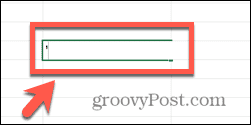
- Skriv inn nummeret ditt som vanlig.
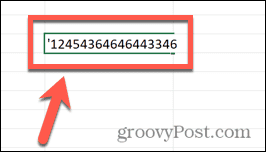
- trykk Tast inn og apostrof vil forsvinne.
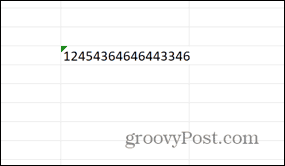
- Hvis du klikker på cellen, vil du se feilmeldingen angitt av den grønne trekanten.
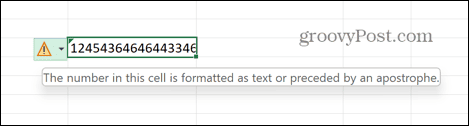
- Ignorer gjerne feilen!
Administrere Excel-regnearket ditt
Mens mange Excel-funksjoner er ment å gjøre livet enklere, kan de noen ganger ende opp med å gjøre ting verre. Å lære hvordan du deaktiverer vitenskapelig notasjon i Excel sikrer at tallene dine vises nøyaktig slik du vil ha dem.
Det er også andre måter du kan ta tilbake kontrollen over Excel på. Du kan lære hvordan oppdater celledata i Excel slik at den nye tallformateringen blir brukt på eksisterende data. Du kan lære hvordan ignorer alle feil i Excel hvis de blir en distraksjon.
Hvis Excel fortsetter å krasje, er det det noen få reparasjoner som du kanskje vil prøve.


